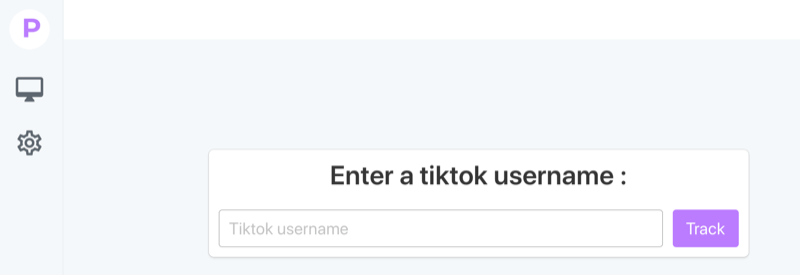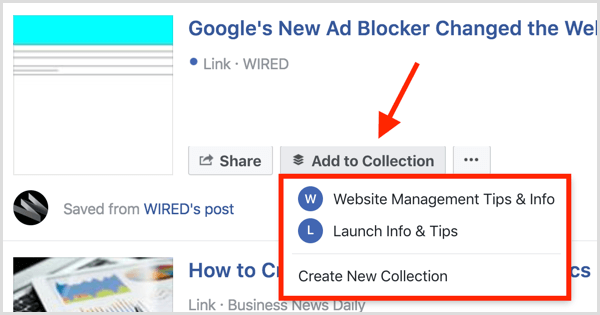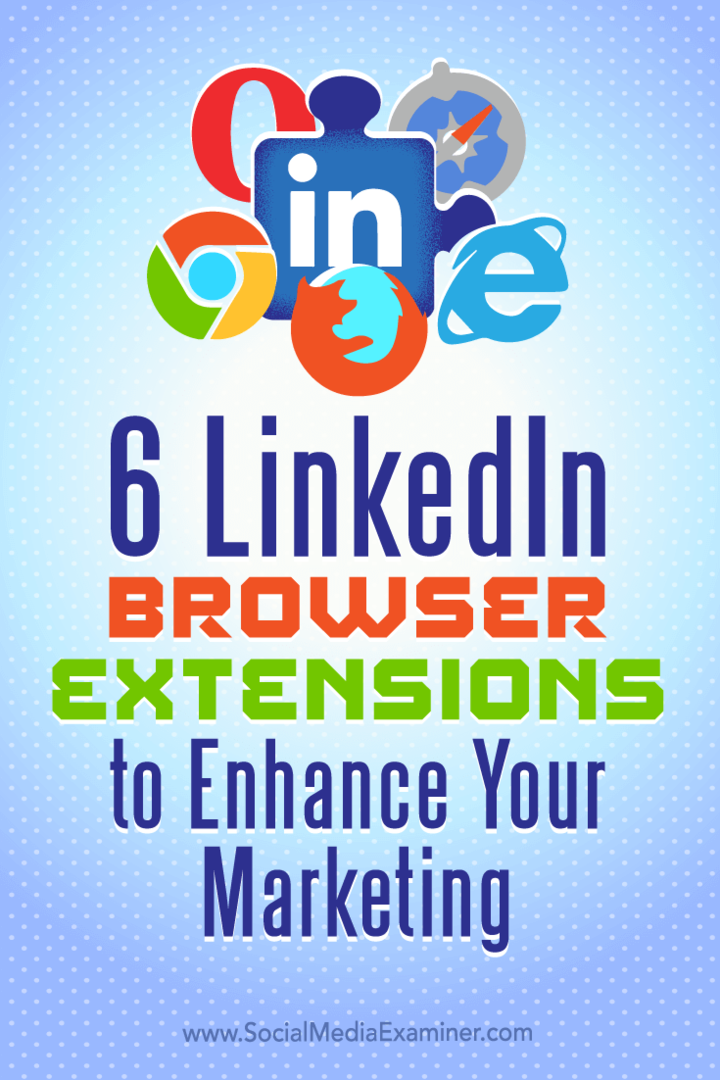Cómo resaltar duplicados en Microsoft Excel
Oficina De Microsoft Microsoft Microsoft Excel Héroe Sobresalir / / March 15, 2021
Ultima actualización en

Al trabajar en una hoja de cálculo en Excel, puede encontrarse con un problema de datos duplicados. Tal vez sea un número de producto, una dirección de correo electrónico, un número de teléfono o el nombre de un cliente. Sin tener que escanear y buscar la hoja manualmente, puede usar una función incorporada llamada formato condicional para resaltar los duplicados en Microsoft Excely aquí le explicamos cómo.
Resalte los duplicados con formato condicional en Excel
Si nunca ha usado formato condicional en Excel, puede resultar un poco intimidante al principio. Pero una vez que lo use varias veces y comprenda la flexibilidad y el poder detrás de él, puede comenzar a usarlo cada vez más.
Para este tutorial, resaltar datos duplicados con la función de formato condicional no es más que unos pocos clics. Así que es más fácil de lo que piensas.
Abra su hoja de cálculo en Microsoft Excel y siga estos pasos.
- Seleccione las celdas a las que desea aplicar el formato arrastrando el cursor a través de ellas. Si desea verificar toda la hoja, haga clic en el triángulo en la esquina superior izquierda (donde se unen la columna A y la fila 1).
- Ve a la Hogar pestaña y luego en la sección Estilos de la cinta, haga clic en Formato condicional.
- En el cuadro desplegable, mueva el cursor a la primera opción para Resaltar reglas de celda.
- En el cuadro emergente, seleccione Valores duplicados.
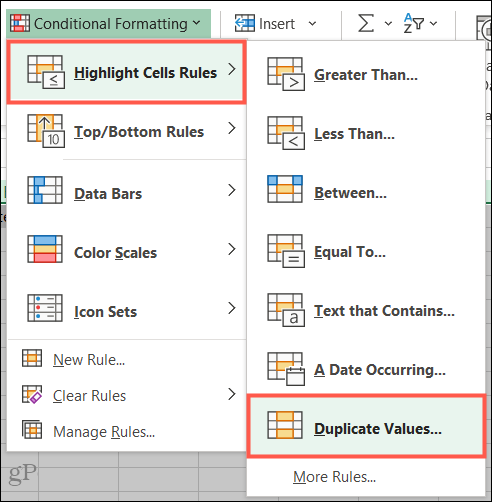
- Cuando aparezca la pequeña ventana emergente, confirme que el primer menú desplegable muestra Duplicar. En el Valores con cuadro desplegable, elija el formato que desea aplicar. Puede seleccionar colores para llenar las celdas, para la fuente, como borde o un formato personalizado si lo prefiere.
- Hacer clic OK.
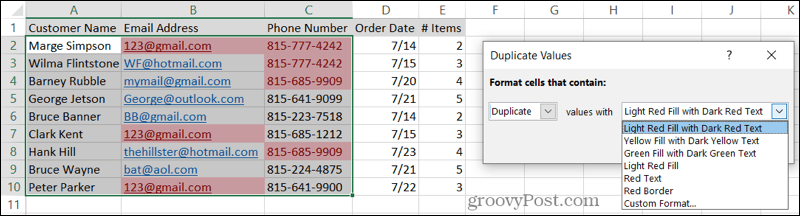
A continuación, verá todos los datos duplicados resaltados con la opción de color que eligió.
Si está haciendo esto en Excel en Mac, los pasos anteriores son los mismos. Sin embargo, la ventana emergente para seleccionar el formato es ligeramente diferente.
Asegúrese de mantener los cuadros de Estilo, Solo formato y Valores duplicados tal como están y como se muestra en la captura de pantalla a continuación. Luego, usa el Formatear con cuadro desplegable en la parte inferior para elegir el color de relleno, texto o borde, o usar un formato personalizado.
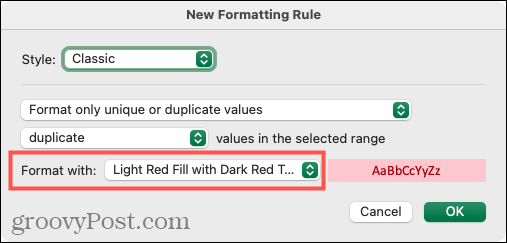
Crear un formato personalizado
Puede elegir entre seis opciones de formato. Pero si no le gustan estas opciones, puede personalizar una propia. En el Valores con (Windows) o Formatear con Menú desplegable (Mac), elija Formato personalizado.
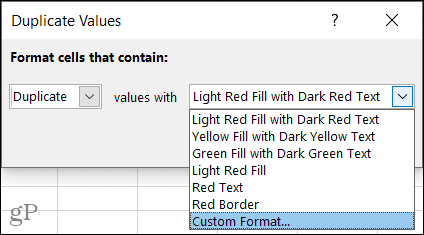
Cuando se abra la ventana Formato de celdas, use el Fuente, Frontera, y Llenar pestañas en la parte superior para crear su formato personalizado. Como ejemplos, puede usar tachado para el texto, un borde punteado púrpura para las celdas o un color de relleno azul oscuro.
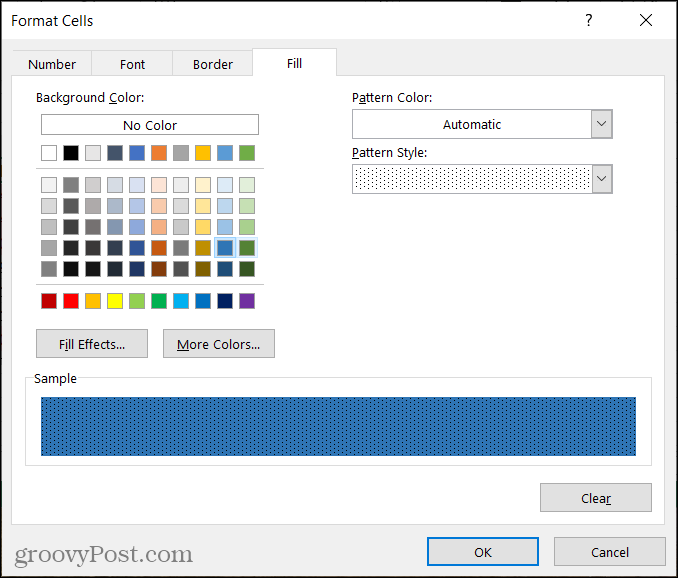
También puede combinar varios formatos. Por ejemplo, puede usar una fuente en cursiva, de color amarillo, con un relleno de patrón azul y un borde negro en negrita.
La clave es utilizar un formato que funcione bien para identificar fácilmente esos duplicados. Cuando termine de crear el formato personalizado, haga clic en OK y verá que los cambios se aplican a su hoja al instante.
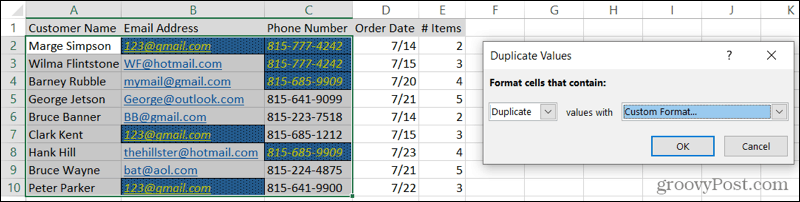
Encuentre duplicados en Excel rápidamente con formato condicional
Lo que decida hacer con sus duplicados después de identificarlos depende de usted. Pero al menos ahora sabe cómo resaltar los duplicados en Excel de la manera exacta que desea.
Si usted usar Hojas de cálculo de Google en lugar de o además de Excel, consulte nuestros procedimientos para aplicar formato condicional en Hojas de cálculo y resaltando duplicados en Google Sheets también.
Cómo borrar la caché, las cookies y el historial de navegación de Google Chrome
Chrome hace un excelente trabajo al almacenar su historial de navegación, caché y cookies para optimizar el rendimiento de su navegador en línea. El suyo es cómo ...
Coincidencia de precios en la tienda: cómo obtener precios en línea mientras compra en la tienda
Comprar en la tienda no significa que deba pagar precios más altos. Gracias a las garantías de igualación de precios, puede obtener descuentos en línea mientras compra en ...
Cómo regalar una suscripción a Disney Plus con una tarjeta de regalo digital
Si ha estado disfrutando de Disney Plus y desea compartirlo con otros, aquí le mostramos cómo comprar una suscripción de regalo de Disney + por ...
Su guía para compartir documentos en Documentos, Hojas de cálculo y Presentaciones de Google
Puede colaborar fácilmente con las aplicaciones web de Google. Aquí está su guía para compartir en Documentos, Hojas de cálculo y Presentaciones de Google con los permisos ...